腾达路由器怎么设置 腾达路由器设置密码的方法教程
来源:www.laobaicai.net 发布时间:2018-07-28 13:15
在日常生活中都会接触到路由器,家庭用傻瓜路由路中也有不少Tenda的,如果你是买电脑或某某活动送的,则多半会是tenda的。那么这类比较偏的这类路由器是是怎么设置密码的呢?腾达路由器设置密码的方法其实很简单,今天小编给大家带来了腾达路由器密码的设置教程,感兴趣的朋友一起来看看吧。
腾达路由器怎么设置密码
先将本地连接设置固定IP地址或自动获得IP地址。
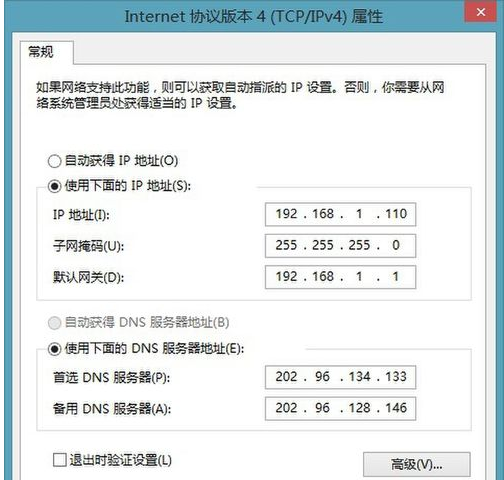
在IE地址栏上输入:192.168.1.1 回车。如提示您输入用户和密码就输入用户和密码。如果没有请检查第一步。
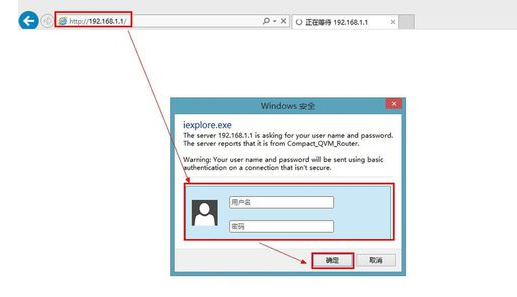
注:默认的用户和密码都是admin
进入腾达路由器会提示
感谢您使用11N 无线宽带路由器。
如果您对网络知识或路由器产品不太熟悉,您可按照提示轻松地完成设置。如果您是一位专家,您也可以直接到菜单项中选择您需要修改的网络参数进行设置。
本向导可帮助您快速设置路由器的工作模式及基本参数。
点击【下一步】

选择路由器连接电信运营商的连接模式。电信对个人开通的的都是【ADSL虚拟拔号】【下一步】
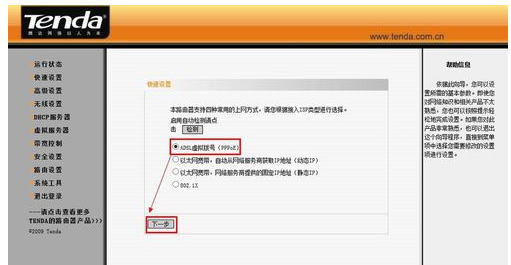
申请ADSL虚拟拨号服务时,网络服务商将提供给您上网账号及口令,请对应填入下框。如您遗忘或不太清楚,请咨询您的网络服务商。 【下一步】
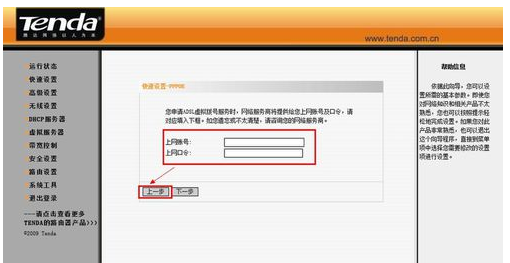
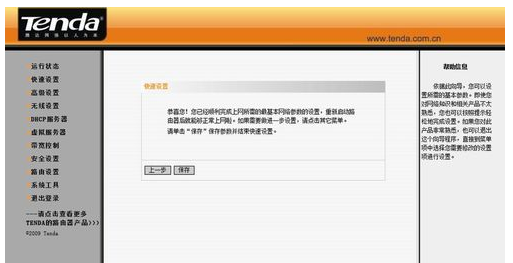
以上就是腾达路由器怎么设置 腾达路由器设置密码的方法教程的全部内容了。如果你也需要设置腾达无线路由器,可以参考小编上述教程来解决哦。更多精彩教程请关注老白菜官网。
推荐阅读
"win10系统亮度调节无效解决方法介绍"
- win10系统没有亮度调节解决方法介绍 2022-08-07
- win10系统关闭windows安全警报操作方法介绍 2022-08-06
- win10系统无法取消屏保解决方法介绍 2022-08-05
- win10系统创建家庭组操作方法介绍 2022-08-03
win10系统音频服务未响应解决方法介绍
- win10系统卸载语言包操作方法介绍 2022-08-01
- win10怎么还原系统 2022-07-31
- win10系统蓝屏代码0x00000001解决方法介绍 2022-07-31
- win10系统安装蓝牙驱动操作方法介绍 2022-07-29
老白菜下载
更多-
 老白菜怎样一键制作u盘启动盘
老白菜怎样一键制作u盘启动盘软件大小:358 MB
-
 老白菜超级u盘启动制作工具UEFI版7.3下载
老白菜超级u盘启动制作工具UEFI版7.3下载软件大小:490 MB
-
 老白菜一键u盘装ghost XP系统详细图文教程
老白菜一键u盘装ghost XP系统详细图文教程软件大小:358 MB
-
 老白菜装机工具在线安装工具下载
老白菜装机工具在线安装工具下载软件大小:3.03 MB










